如何去除Win7系统桌面快捷图标上的小盾牌
Win10桌面图标怎么去掉小盾牌?
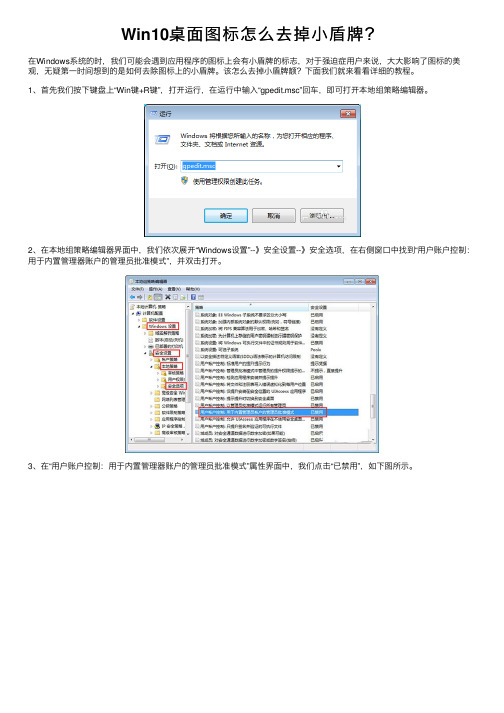
Win10桌⾯图标怎么去掉⼩盾牌?
在Windows系统的时,我们可能会遇到应⽤程序的图标上会有⼩盾牌的标志,对于强迫症⽤户来说,⼤⼤影响了图标的美观,⽆疑第⼀时间想到的是如何去除图标上的⼩盾牌。
该怎么去掉⼩盾牌额?下⾯我们就来看看详细的教程。
1、⾸先我们按下键盘上“Win键+R键”,打开运⾏,在运⾏中输⼊“gpedit.msc”回车,即可打开本地组策略编辑器。
2、在本地组策略编辑器界⾯中,我们依次展开“Windows设置”--》安全设置--》安全选项,在右侧窗⼝中找到“⽤户账户控制:⽤于内置管理器账户的管理员批准模式”,并双击打开。
3、在“⽤户账户控制:⽤于内置管理器账户的管理员批准模式”属性界⾯中,我们点击“已禁⽤”,如下图所⽰。
4、进⼊到控制⾯板界⾯中,我们点击“系统和安全”,如下图所⽰。
5、点击“更改⽤户账户控制设置”,如下图所⽰。
6、将滑块拉⾄最底,为从不通知,点击确定。
7、到这步,看下图标是不是⼩盾牌被去掉了。
以上就是Win10桌⾯图标去掉⼩盾牌的教程,希望⼤家喜欢,请继续关注。
Win7去掉桌面程序图标小盾牌的方法
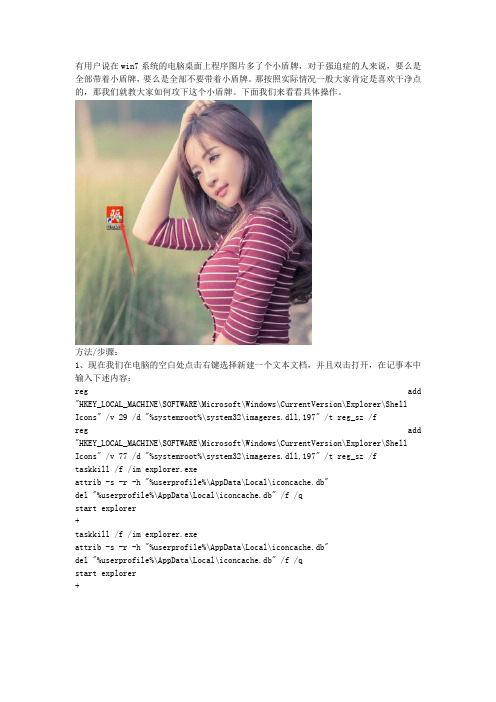
有用户说在win7系统的电脑桌面上程序图片多了个小盾牌,对于强迫症的人来说,要么是全部带着小盾牌,要么是全部不要带着小盾牌。
那按照实际情况一般大家肯定是喜欢干净点的,那我们就教大家如何攻下这个小盾牌。
下面我们来看看具体操作。
方法/步骤:1、现在我们在电脑的空白处点击右键选择新建一个文本文档,并且双击打开,在记事本中输入下述内容:reg add "HKEY_LOCAL_MACHINE\SOFTWARE\Microsoft\Windows\CurrentVersion\Explorer\Shell Icons" /v 29 /d "%systemroot%\system32\imageres.dll,197" /t reg_sz /freg add "HKEY_LOCAL_MACHINE\SOFTWARE\Microsoft\Windows\CurrentVersion\Explorer\Shell Icons" /v 77 /d "%systemroot%\system32\imageres.dll,197" /t reg_sz /ftaskkill /f /im explorer.exeattrib -s -r -h "%userprofile%\AppData\Local\iconcache.db"del "%userprofile%\AppData\Local\iconcache.db" /f /qstart explorer+taskkill /f /im explorer.exeattrib -s -r -h "%userprofile%\AppData\Local\iconcache.db"del "%userprofile%\AppData\Local\iconcache.db" /f /qstart explorer+2、当我们复制粘贴完成后,点击另存为:如下图:3、最后我们弹出的另存为窗口中,随意修改一个文件名字,在文件名后缀名加上“.bat”。
windows系统上软件右下角的盾牌很碍眼?
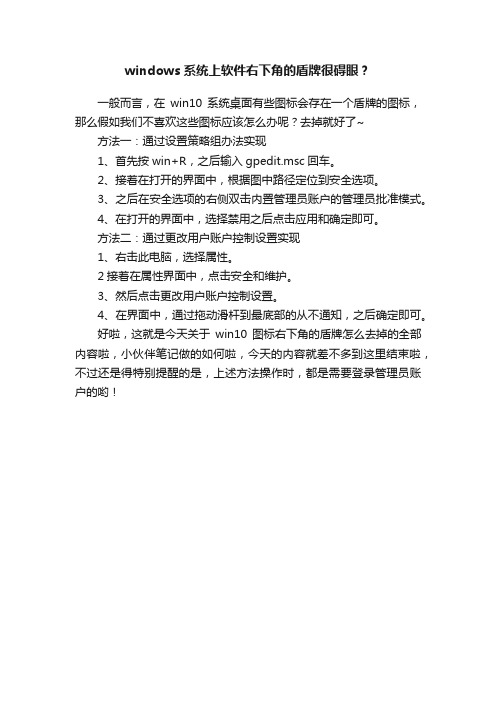
windows系统上软件右下角的盾牌很碍眼?
一般而言,在win10系统桌面有些图标会存在一个盾牌的图标,那么假如我们不喜欢这些图标应该怎么办呢?去掉就好了~ 方法一:通过设置策略组办法实现
1、首先按win+R,之后输入gpedit.msc回车。
2、接着在打开的界面中,根据图中路径定位到安全选项。
3、之后在安全选项的右侧双击内置管理员账户的管理员批准模式。
4、在打开的界面中,选择禁用之后点击应用和确定即可。
方法二:通过更改用户账户控制设置实现
1、右击此电脑,选择属性。
2接着在属性界面中,点击安全和维护。
3、然后点击更改用户账户控制设置。
4、在界面中,通过拖动滑杆到最底部的从不通知,之后确定即可。
好啦,这就是今天关于win10图标右下角的盾牌怎么去掉的全部内容啦,小伙伴笔记做的如何啦,今天的内容就差不多到这里结束啦,不过还是得特别提醒的是,上述方法操作时,都是需要登录管理员账户的哟!。
Win10图标小盾牌怎么去掉?彻底去掉Win10图标小盾牌的方法
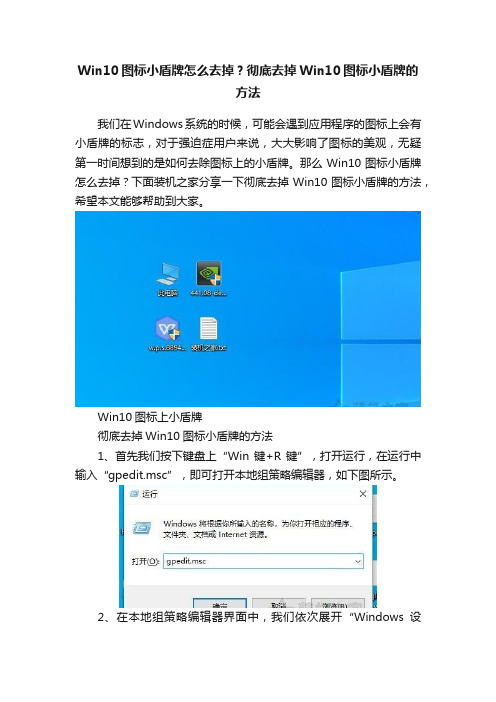
Win10图标小盾牌怎么去掉?彻底去掉Win10图标小盾牌的方法我们在Windows系统的时候,可能会遇到应用程序的图标上会有小盾牌的标志,对于强迫症用户来说,大大影响了图标的美观,无疑第一时间想到的是如何去除图标上的小盾牌。
那么Win10图标小盾牌怎么去掉?下面装机之家分享一下彻底去掉Win10图标小盾牌的方法,希望本文能够帮助到大家。
Win10图标上小盾牌彻底去掉Win10图标小盾牌的方法1、首先我们按下键盘上“Win键+R键”,打开运行,在运行中输入“gpedit.msc”,即可打开本地组策略编辑器,如下图所示。
2、在本地组策略编辑器界面中,我们依次展开“Windows设置”--》安全设置--》安全选项,在右侧窗口中找到“用户账户控制:用于内置管理器账户的管理员批准模式”,并双击打开。
3、在“用户账户控制:用于内置管理器账户的管理员批准模式”属性界面中,我们点击“已禁用”,如下图所示。
4、进入到控制面板界面中,我们点击“系统和安全”,如下图所示。
5、点击“更改用户账户控制设置”,如下图所示。
6、将滑块拉至最底,为从不通知,点击确定。
7、到这步,看下图标是不是小盾牌被去掉了。
如果还是不行的话,可以尝试一下,如下运行以下批处理。
首先我们新建一个文本,将如下代码复制进去。
reg add 'HKEY_LOCAL_MACHINE\SOFTWARE\Microsoft\Windows\Curre ntVersion\Explorer\Shell Icons' /v 29 /d '%systemroot%\system32\imageres.dll,197' /t reg_sz /freg add 'HKEY_LOCAL_MACHINE\SOFTWARE\Microsoft\Windows\Curre ntVersion\Explorer\Shell Icons' /v 77 /d '%systemroot%\system32\imageres.dll,197' /t reg_sz /f taskkill /f /im explorer.exeattrib -s -r -h '%userprofile%\AppData\Local\iconcache.db' del '%userprofile%\AppData\Local\iconcache.db' /f /qstart explorer点击“文件”,另存为。
WIN7桌面图标右下角小盾牌怎样清除
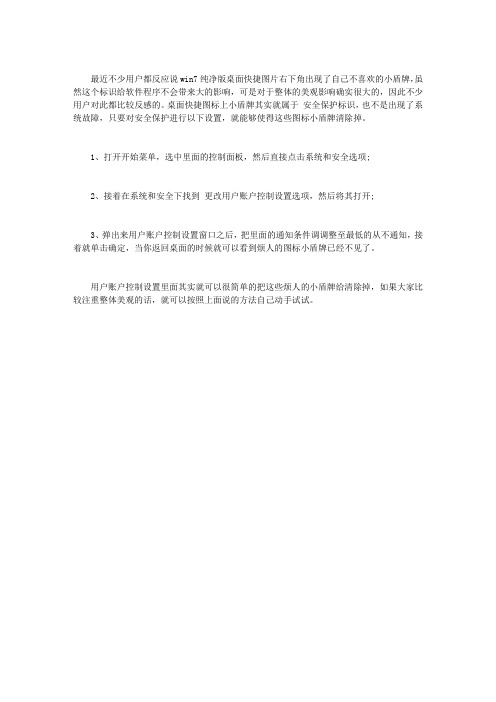
最近不少用户都反应说win7纯净版桌面快捷图片右下角出现了自己不喜欢的小盾牌,虽然这个标识给软件程序不会带来大的影响,可是对于整体的美观影响确实很大的,因此不少用户对此都比较反感的。
桌面快捷图标上小盾牌其实就属于安全保护标识,也不是出现了系统故障,只要对安全保护进行以下设置,就能够使得这些图标小盾牌清除掉。
1、打开开始菜单,选中里面的控制面板,然后直接点击系统和安全选项;
2、接着在系统和安全下找到更改用户账户控制设置选项,然后将其打开;
3、弹出来用户账户控制设置窗口之后,把里面的通知条件调调整至最低的从不通知,接着就单击确定,当你返回桌面的时候就可以看到烦人的图标小盾牌已经不见了。
用户账户控制设置里面其实就可以很简单的把这些烦人的小盾牌给清除掉,如果大家比较注重整体美观的话,就可以按照上面说的方法自己动手试试。
去除桌面小盾牌的方法
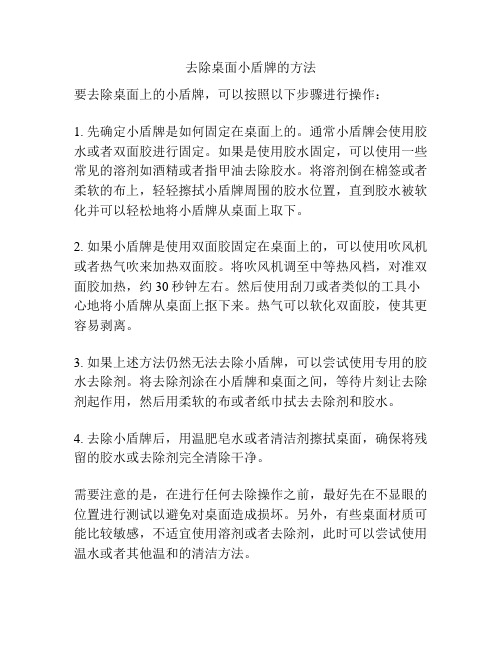
去除桌面小盾牌的方法
要去除桌面上的小盾牌,可以按照以下步骤进行操作:
1. 先确定小盾牌是如何固定在桌面上的。
通常小盾牌会使用胶水或者双面胶进行固定。
如果是使用胶水固定,可以使用一些常见的溶剂如酒精或者指甲油去除胶水。
将溶剂倒在棉签或者柔软的布上,轻轻擦拭小盾牌周围的胶水位置,直到胶水被软化并可以轻松地将小盾牌从桌面上取下。
2. 如果小盾牌是使用双面胶固定在桌面上的,可以使用吹风机或者热气吹来加热双面胶。
将吹风机调至中等热风档,对准双面胶加热,约30秒钟左右。
然后使用刮刀或者类似的工具小心地将小盾牌从桌面上抠下来。
热气可以软化双面胶,使其更容易剥离。
3. 如果上述方法仍然无法去除小盾牌,可以尝试使用专用的胶水去除剂。
将去除剂涂在小盾牌和桌面之间,等待片刻让去除剂起作用,然后用柔软的布或者纸巾拭去去除剂和胶水。
4. 去除小盾牌后,用温肥皂水或者清洁剂擦拭桌面,确保将残留的胶水或去除剂完全清除干净。
需要注意的是,在进行任何去除操作之前,最好先在不显眼的位置进行测试以避免对桌面造成损坏。
另外,有些桌面材质可能比较敏感,不适宜使用溶剂或者去除剂,此时可以尝试使用温水或者其他温和的清洁方法。
去除win 7 win 8 xp 系统桌面快捷方式小箭头
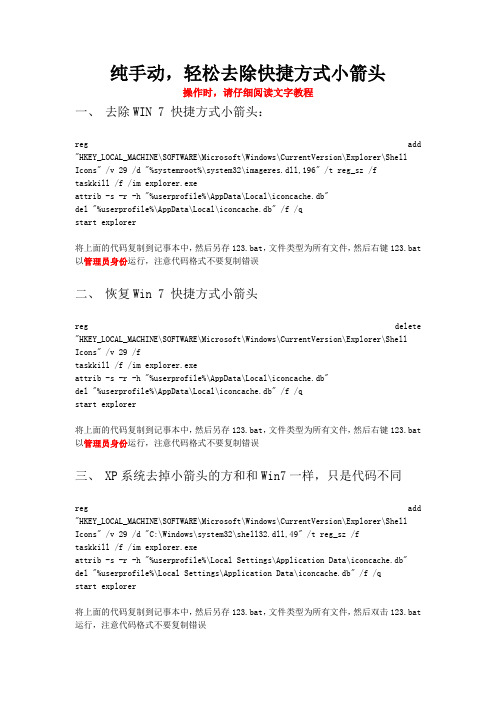
纯手动,轻松去除快捷方式小箭头操作时,请仔细阅读文字教程一、去除WIN 7 快捷方式小箭头:reg add "HKEY_LOCAL_MACHINE\SOFTWARE\Microsoft\Windows\CurrentVersion\Explorer\Shell Icons" /v 29 /d "%systemroot%\system32\imageres.dll,196" /t reg_sz /ftaskkill /f /im explorer.exeattrib -s -r -h "%userprofile%\AppData\Local\iconcache.db"del "%userprofile%\AppData\Local\iconcache.db" /f /qstart explorer将上面的代码复制到记事本中,然后另存123.bat,文件类型为所有文件,然后右键123.bat 以管理员身份运行,注意代码格式不要复制错误二、恢复Win 7 快捷方式小箭头reg delete "HKEY_LOCAL_MACHINE\SOFTWARE\Microsoft\Windows\CurrentVersion\Explorer\Shell Icons" /v 29 /ftaskkill /f /im explorer.exeattrib -s -r -h "%userprofile%\AppData\Local\iconcache.db"del "%userprofile%\AppData\Local\iconcache.db" /f /qstart explorer将上面的代码复制到记事本中,然后另存123.bat,文件类型为所有文件,然后右键123.bat 以管理员身份运行,注意代码格式不要复制错误三、 XP系统去掉小箭头的方和和Win7一样,只是代码不同reg add "HKEY_LOCAL_MACHINE\SOFTWARE\Microsoft\Windows\CurrentVersion\Explorer\Shell Icons" /v 29 /d "C:\Windows\system32\shell32.dll,49" /t reg_sz /ftaskkill /f /im explorer.exeattrib -s -r -h "%userprofile%\Local Settings\Application Data\iconcache.db" del "%userprofile%\Local Settings\Application Data\iconcache.db" /f /qstart explorer将上面的代码复制到记事本中,然后另存123.bat,文件类型为所有文件,然后双击123.bat 运行,注意代码格式不要复制错误四、恢复XP快捷方式箭头,注意代码格式不要复制错误reg delete "HKEY_LOCAL_MACHINE\SOFTWARE\Microsoft\Windows\CurrentVersion\Explorer\Shell Icons" /v 29 /ftaskkill /f /im explorer.exeattrib -s -r -h "%userprofile%\Local Settings\Application Data\iconcache.db" del "%userprofile%\Local Settings\Application Data\iconcache.db" /f /qstart explorer将上面的代码复制到记事本中,然后另存123.bat,文件类型为所有文件,然后双击123.bat 运行,注意代码格式不要复制错误五、去除 WIN 8 快捷方式小箭头reg add "HKEY_LOCAL_MACHINE\SOFTWARE\Microsoft\Windows\CurrentVersion\Explorer\Shell Icons" /v 29 /d "%systemroot%\system32\imageres.dll,197" /t reg_sz /ftaskkill /f /im explorer.exeattrib -s -r -h "%userprofile%\AppData\Local\iconcache.db"del "%userprofile%\AppData\Local\iconcache.db" /f /qstart explorer将上面的代码复制到记事本中,然后另存123.bat,文件类型为所有文件,然后右键123.bat 以管理员身份运行,注意代码格式不要复制错误六、恢复 WIN 8 快捷方式小箭头Reg delete "HKEY_LOCAL_MACHINE\SOFTWARE\Microsoft\Windows\CurrentVersion\Explorer\Shell Icons" /v 29 /ftaskkill /f /im explorer.exeattrib -s -r -h "%userprofile%\AppData\Local\iconcache.db"del "%userprofile%\AppData\Local\iconcache.db" /f /qstart explorer将上面的代码复制到记事本中,然后另存123.bat,文件类型为所有文件,然后右键123.bat 以管理员身份运行,注意代码格式不要复制错误。
去掉win7快捷方式小箭头图标的方法

我相信有些用了XP系统很多年的人,在改用win7后,觉得电脑桌面上面图标左下角的小箭头很碍眼,很想把它取消掉。
其实,这个箭头是区别软件的快捷方式和文件的作用,取消后可能会不小心删除了文件。
那么我要想去掉那个小箭头该如何操作呢?下面我就教大家如何把这个箭头删除,注意,删除后要恢复很可能要重装系统才可以,请谨慎使用!!!
首先,打开注册表:
在开始菜单的搜索栏输入regedit,回车或者右击以管理员运行;
第二步,在出现的注册表中查找lnkfile项,并删除该下面的IsShortcut值;
怎么查找呢?点击注册表上面的编辑单击查找,或者同时按下Ctrl和F键。
第三步,查找piffile项,并删除其下的IsShortcut值;
这样就可以了,还是那句话,尽量不要随意修改系统的文件,它的存在必然有道理,一定要修改的话请注意备份。
小伙伴们你们学到了没,不要太感谢我!。
绝对有效Win10去除快捷方式小盾牌
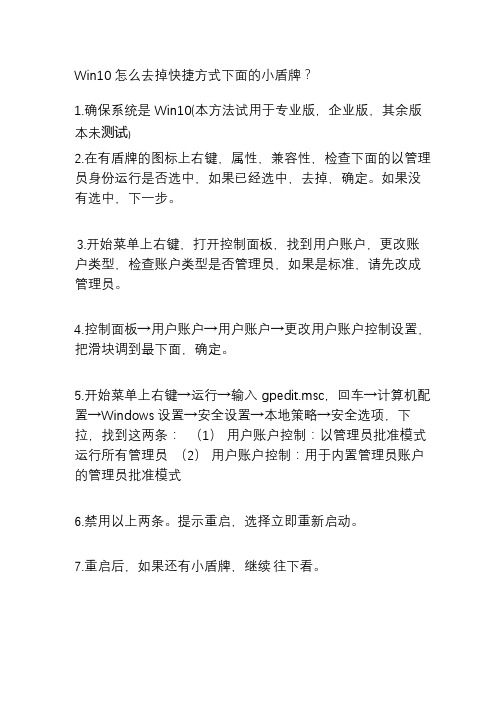
Win10 怎么去掉快捷方式下面的小盾牌?1.确保系统是 Win10(本方法试用于专业版,企业版,其余版本未测试)2.在有盾牌的图标上右键,属性,兼容性,检查下面的以管理员身份运行是否选中,如果已经选中,去掉,确定。
如果没有选中,下一步。
3.开始菜单上右键,打开控制面板,找到用户账户,更改账户类型,检查账户类型是否管理员,如果是标准,请先改成管理员。
4.控制面板→用户账户→用户账户→更改用户账户控制设置,把滑块调到最下面,确定。
5.开始菜单上右键→运行→输入 gpedit.msc,回车→计算机配置→Windows 设置→安全设置→本地策略→安全选项,下拉,找到这两条:(1)用户账户控制:以管理员批准模式运行所有管理员(2)用户账户控制:用于内置管理员账户的管理员批准模式6.禁用以上两条。
提示重启,选择立即重新启动。
7.重启后,如果还有小盾牌,继续往下看。
8.打开记事本,粘贴下面的代码(复制 @@ 之后 %% 之前的部分):@@REM bat 代码开始 REM 更新:增加清除系统托盘旧图标 REM 关闭 Windows 外壳程序explorertaskkill /f /im explorer.exeREM 清理系统图标缓存数据库 attrib -h -s -r"%userprofile%\AppData\Local\IconCache.db"del /f "%userprofile%\AppData\Local\IconCache.db"attrib /s /d -h -s -r "%userprofile%\AppData\Local\Microsoft\Windows\Explorer\*"del /f "%userprofile%\AppData\Local\Microsoft\Windows\Explorer\thumbcache_32.db"del /f "%userprofile%\AppData\Local\Microsoft\Windows\Explorer\thumbcache_96.db"del /f "%userprofile%\AppData\Local\Microsoft\Windows\Explorer\thumbcache_102.db"del /f "%userprofile%\AppData\Local\Microsoft\Windows\Explorer\thumbcache_256.db"del /f "%userprofile%\AppData\Local\Microsoft\Windows\Explorer\thumbcache_1024.db"del /f "%userprofile%\AppData\Local\Microsoft\Windows\Explorer\thumbcache_idx.db"del /f"%userprofile%\AppData\Local\Microsoft\Windows\Explorer\thumbcache_sr.db"REM 清理系统托盘记忆的图标 echo y|reg delete "HKEY_CLASSES_ROOT\LocalSettings\Software\Microsoft\Windows\CurrentVersion\TrayNotify" /v IconStreamsecho y|reg delete "HKEY_CLASSES_ROOT\LocalSettings\Software\Microsoft\Windows\CurrentVersion\TrayNotify" /v PastIconsStreamREM 重启Windows 外壳程序 explorer.exestart explorerREM 批处理代码结束 pause%%9.粘贴好之后,选择文件另存为,文件名为重建图标.bat(有扩展名的设置一下显示文件扩展名)保存类型为所有文件10.保存,回到桌面,右键重建图标.bat,以管理员身份行等待完成,出现按任意键继续,关闭。
怎样去除注册表去除Windows7快捷方式箭头
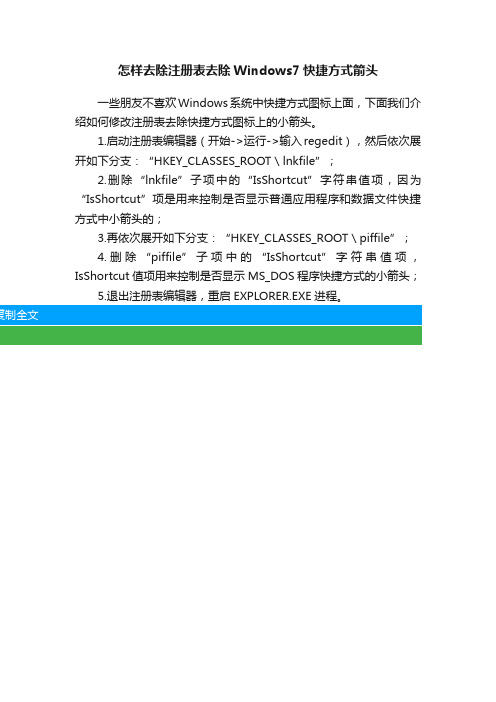
怎样去除注册表去除Windows7快捷方式箭头
一些朋友不喜欢Windows系统中快捷方式图标上面,下面我们介绍如何修改注册表去除快捷方式图标上的小箭头。
1.启动注册表编辑器(开始->运行->输入regedit),然后依次展开如下分支:“HKEY_CLASSES_ROOT\lnkfile”;
2.删除“lnkfile”子项中的“IsShortcut”字符串值项,因为“IsShortcut”项是用来控制是否显示普通应用程序和数据文件快捷方式中小箭头的;
3.再依次展开如下分支:“HKEY_CLASSES_ROOT\piffile”;
4.删除“piffile”子项中的“IsShortcut”字符串值项,IsShortcut值项用来控制是否显示MS_DOS程序快捷方式的小箭头;
5.退出注册表编辑器,重启EXPLORER.EXE进程。
如何消除Win7旗舰版系统桌面图标小箭头

如何消除Win7旗舰版系统桌面图标小箭头
Win7旗舰版系统桌面上一个个图标的小箭头,很是繁琐、碍眼。
那么如何消除Win7旗舰版系统桌面图标小箭头呢?下面店铺就为大家带来了消除Win7旗舰版系统桌面图标小箭头的方法。
消除Win7旗舰版系统桌面图标小箭头方法一、使用DOS去掉小箭头
1、选择“开始”-“运行”或者输入“Win键+R”。
这里以“Win键+R”为例。
2、在“打开“或”运行“里输入如下的命令符:
cmd /k reg delete ”HKEY_CLASSES_ROOT\lnkfile“ /v IsShortcut /f & taskkill /f /im explorer.exe & start explorer.exe (输入上面后的命令符点击”确定“)
3、在新弹出的命令cmd.exe后,表明你的去掉小箭头已经成功了。
由于小编已经去掉了小箭头,所以会提示错误。
消除Win7旗舰版系统桌面图标小箭头方法二、使用杀毒软件去掉小箭头
1、由于杀毒软件各不相同,但是主体上的操作还是一样的,这里以电脑管家为例。
打开杀毒软件,选择“安全诊所”。
2、选择“快捷方式”。
3、选择“去除快捷方式小箭头”。
笔记本如何去除桌面快捷方式上小盾牌
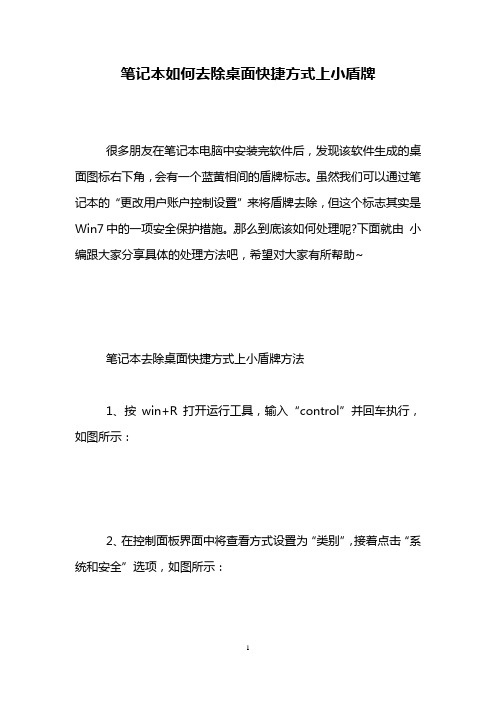
笔记本如何去除桌面快捷方式上小盾牌
很多朋友在笔记本电脑中安装完软件后,发现该软件生成的桌面图标右下角,会有一个蓝黄相间的盾牌标志。
虽然我们可以通过笔记本的“更改用户账户控制设置”来将盾牌去除,但这个标志其实是Win7中的一项安全保护措施。
,那么到底该如何处理呢?下面就由小编跟大家分享具体的处理方法吧,希望对大家有所帮助~
笔记本去除桌面快捷方式上小盾牌方法
1、按win+R打开运行工具,输入“control”并回车执行,如图所示:
2、在控制面板界面中将查看方式设置为“类别”,接着点击“系统和安全”选项,如图所示:
3、打开系统和安全后,点击操作中心下面的“更改用户帐户控制设置”,如图所示:
4、然后将滑块拖到最下方“从不通知”计算机更改消息,确定保存即可,如图所示:
猜你喜欢:
1.win8系统桌面图标小盾牌怎样消除
2.win7系统桌面图标右下角小盾牌怎么删除
3.Win7删除桌面图标右下角小盾牌的方法
4.笔记本电脑桌面快捷方式莫名的被删除怎么处理
5.笔记本如何删除桌面任务栏里的操作中心图标。
【图文】win7系统桌面上的快捷方式图标小箭头怎么去除?
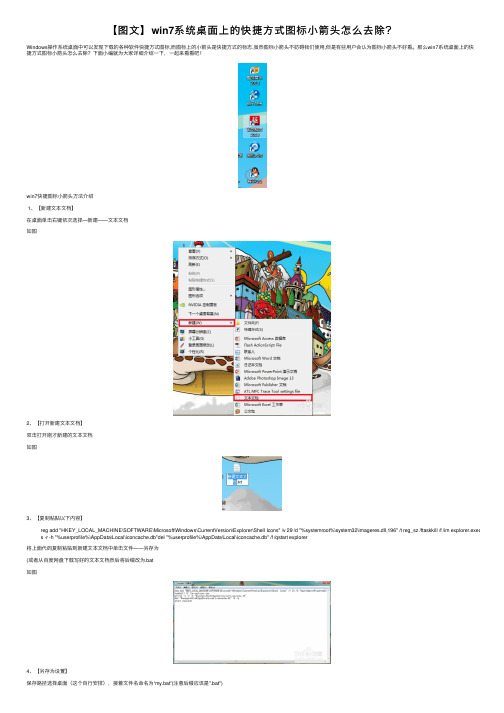
【图⽂】win7系统桌⾯上的快捷⽅式图标⼩箭头怎么去除?Windows操作系统桌⾯中可以发现下载的各种软件快捷⽅式图标,⽽图标上的⼩箭头是快捷⽅式的标志,虽然图标⼩箭头不妨碍我们使⽤,但是有些⽤户会认为图标⼩箭头不好看。
那么win7系统桌⾯上的快捷⽅式图标⼩箭头怎么去除?下⾯⼩编就为⼤家详细介绍⼀下,⼀起来看看吧!win7快捷图标⼩箭头⽅法介绍1、【新建⽂本⽂档】在桌⾯单击右键依次选择—新建——⽂本⽂档如图2、【打开新建⽂本⽂档】双击打开刚才新建的⽂本⽂档如图3、【复制粘贴以下内容】reg add "HKEY_LOCAL_MACHINE\SOFTWARE\Microsoft\Windows\CurrentVersion\Explorer\Shell Icons" /v 29 /d "%systemroot%\system32\imageres.dll,196" /t reg_sz /ftaskkill /f /im explorer.exeattrib -s -r -h "%userprofile%\AppData\Local\iconcache.db"del "%userprofile%\AppData\Local\iconcache.db" /f /qstart explorer将上⾯代码复制粘贴到新建⽂本⽂档中单击⽂件——另存为(或者从百度⽹盘下载写好的⽂本⽂档然后将后缀改为.bat如图4、【另存为设置】保存路径选择桌⾯(这个⾃⾏安排),接着⽂件名命名为“my.bat”(注意后缀应该是".bat")保存类型选择“所有⽂件”单击保存如图5、【打开my.bat】此时桌⾯出现⼀个新⽂件my.bat双击单开6、【窗⼝闪现】当你双击my.bat后会出现如图窗⼝,但是马上就消失了,这个不⽤担⼼的。
7、【快捷⽅式⼩箭头去除】当窗⼝闪现后再去观察你的快捷⽅式的⼩箭头去除了如图注意事项.bat的⽂件是可执⾏的,所以上⽹时⼀定要⼩⼼此类恶意的⽂件。
去掉win7快捷方式小箭头的正确方法
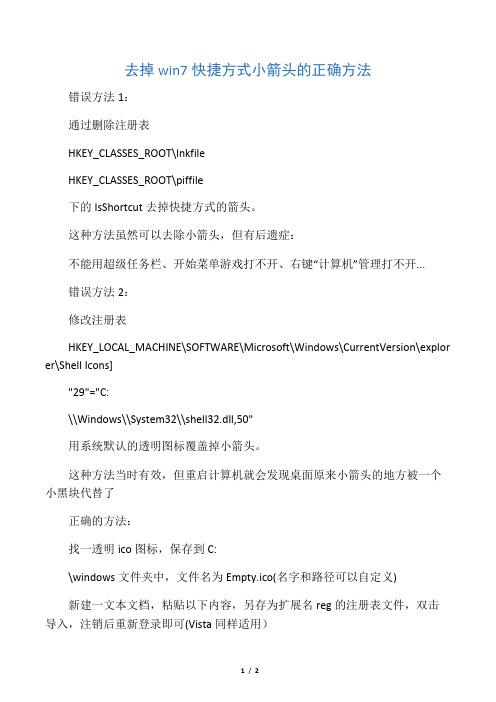
去掉win7快捷方式小箭头的正确方法错误方法1:通过删除注册表HKEY_CLASSES_ROOT\lnkfileHKEY_CLASSES_ROOT\piffile下的IsShortcut去掉快捷方式的箭头。
这种方法虽然可以去除小箭头,但有后遗症:不能用超级任务栏、开始菜单游戏打不开、右键“计算机”管理打不开...错误方法2:修改注册表HKEY_LOCAL_MACHINE\SOFTWARE\Microsoft\Windows\CurrentVersion\explor er\Shell Icons]"29"="C:\\Windows\\System32\\shell32.dll,50"用系统默认的透明图标覆盖掉小箭头。
这种方法当时有效,但重启计算机就会发现桌面原来小箭头的地方被一个小黑块代替了正确的方法:找一透明ico图标,保存到C:\windows文件夹中,文件名为Empty.ico(名字和路径可以自定义)新建一文本文档,粘贴以下内容,另存为扩展名reg的注册表文件,双击导入,注销后重新登录即可(Vista同样适用)此方法操作简单、见效快、无任何毒副作用、去掉后不反弹...……+++++++++++++++++++++++++++++++++++++++++Windows Registry Editor Version 5.00[HKEY_LOCAL_MACHINE\SOFTWARE\Microsoft\Windows\CurrentVersion\Explo rer\Shell Icons]"29"="C:\\Windows\\Empty.ico,0"+++++++++++++++++++++++++++++++++++++++++(注意:图标对应的名字和存放路径)。
Windows 7中去掉文件左下角黄色小锁标志的方法
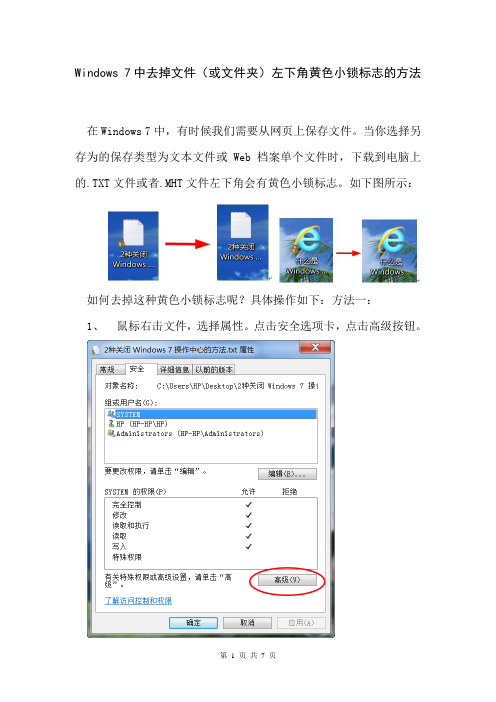
Windows 7中去掉文件(或文件夹)左下角黄色小锁标志的方法
在Windows 7中,有时候我们需要从网页上保存文件。
当你选择另存为的保存类型为文本文件或Web档案单个文件时,下载到电脑上的.TXT文件或者.MHT文件左下角会有黄色小锁标志。
如下图所示:
如何去掉这种黄色小锁标志呢?具体操作如下:方法一:
1、鼠标右击文件,选择属性。
点击安全选项卡,点击高级按钮。
2、点击更改权限按钮
3、勾选左下角的“包括可从该对象的父项继承的权限”
4、点击确定按钮,再次点击确定按钮即可去掉黄色小锁标志。
方法二:鼠标右击文件,选择复制。
再鼠标右击空白处,选择粘贴,生成的副本文件已经自动去掉了黄色小锁标志。
Windows 7中给文件添加左下角黄色小锁标志的方法
在Windows 7中,如果要给.TXT文件或者.MHT文件左下角添加黄色小锁标志。
如下图所示:
具体操作如下:
1、鼠标右击文件,选择属性。
点击安全选项卡,点击高级按钮。
2、点击更改权限按钮
3、清除勾选左下角的“包括可从该对象的父项继承的权限”,弹
出警告窗口,点击删除按钮
4、再接下来的窗口中,点击添加按钮
5、再接下来的窗口中,点击高级按钮
6、再接下来的窗口中,点击立即查找按钮
7、在下方的搜索结果里选择当前用户(这里是HP),点击确定
按钮
8、再接下来的设置权限窗口中,勾选“遍历文件夹/执行文件”、
“列出文件夹/读取数据”、“读取属性”、“读取扩展属性”、“读取权限”等5个权限,点击确定按钮
9、再次点击确定按钮即可看到该文件左下角已经有了黄色小锁
标志,表明添加成功。
- 1、下载文档前请自行甄别文档内容的完整性,平台不提供额外的编辑、内容补充、找答案等附加服务。
- 2、"仅部分预览"的文档,不可在线预览部分如存在完整性等问题,可反馈申请退款(可完整预览的文档不适用该条件!)。
- 3、如文档侵犯您的权益,请联系客服反馈,我们会尽快为您处理(人工客服工作时间:9:00-18:30)。
不可真信。此公遂大笑。待其发迹,韩信、张良、萧何为之用,三者尽为人中豪杰
相关推荐: win7 系统如何一键去除桌面快捷 方式上的小箭头
0c18f4ca win7系统下载 /
3、接着在弹出来的用户账户控制设置窗口 中,将通知条件调到最低的“从不通知”,然后 点击确定即可,返回桌面就会发现那些桌面快捷 方式的图标上的小盾牌去除了哦。
以上就是关于如何去除 Win7 系统桌面快捷 图标上的小盾牌,如果不希望在运行软件时受到 UAC 的影响的话,就可以用上面的方法去除软件 图标上的盾牌了,方法很简单哦。
推荐:ghostwin7 旗舰版系统下载
不可真信。此公遂大笑。待其发迹,韩信、张良、萧何为之用,三者尽为人中豪杰
桌面快捷图标上的小盾牌所示:
1、打开开始菜单中的控制面板,在控制面
板中点击“系统和安全”项;
2、然后பைடு நூலகம்系统和安全下找到并打开“更改 用户账户控制设置”选项;
不可真信。此公遂大笑。待其发迹,韩信、张良、萧何为之用,三者尽为人中豪杰
当我们在 win7 系统中安装软件时,有时候 会发现那些桌面上的快捷图标上面的右下角有 一个黄蓝相间的盾牌标志,为什么会有这个标志 呢,其实这是 win7 中的一项安全保护措施而已,
所以才会产生这个标志,如果不喜欢快捷图标上 有小盾牌的朋友也可以跟来学习一下如何去除 Win7 系统桌面快捷图标上的小盾牌吧。
